Opdateret April 2024: Stop med at få fejlmeddelelser, og sænk dit system ned med vores optimeringsværktøj. Hent det nu kl dette link
- Download og installer reparationsværktøjet her.
- Lad det scanne din computer.
- Værktøjet vil derefter reparér din computer.
Regulatoren er pludselig ikke længere genkendt af DS4Windows, og skifte USB-porte fører til ny anerkendelse, men kan være underlagt det samme problem. Det er unikt for hver controller og USB-port, men den bevares af genstart.

DS4Windows giver dig mulighed for nemt at forbinde PS4-controlleren til din pc. Det forvirrer dit system til at tro, at det bruger en Xbox 360 controller, men du har stadig adgang til bevægelseskontroller og endda touchpad til mange spil. Der var dog en ændring i Windows, der brækkede DS4Windows og effektivt gjorde DS4-enheden ubrugelig, indtil brugeren manuelt genaktiverede den. For at undgå dette problem skal du genaktivere DS4 og bruge en patched version af DS4Windows.
Som en generel regel opstår fejlen "No Controllers Connected (Max 4)" og forsvinder ikke, selv efter at DS4-controlleren er tændt igen med en pc / bærbar computer.
DS4Windows Fejl Fejlfinding
April 2024 Opdatering:
Du kan nu forhindre pc -problemer ved at bruge dette værktøj, såsom at beskytte dig mod filtab og malware. Derudover er det en fantastisk måde at optimere din computer til maksimal ydelse. Programmet retter let på almindelige fejl, der kan opstå på Windows -systemer - ikke behov for timers fejlfinding, når du har den perfekte løsning lige ved hånden:
- Trin 1: Download PC Reparation & Optimizer Tool (Windows 10, 8, 7, XP, Vista - Microsoft Gold Certified).
- Trin 2: Klik på "Begynd Scan"For at finde Windows-registreringsproblemer, der kan forårsage pc-problemer.
- Trin 3: Klik på "Reparer Alt"For at løse alle problemer.
Hvis du støder på problemer, når du bruger din DualShock 4-controller, har du flere muligheder.
Trin 1: Først er der under fanen Indstillinger en mulighed for at skjule DS4-controlleren. Dette er nyttigt, hvis din DualShock 4 har prioritet over andre tilsluttede controllere - såsom en Xbox 360-controller - eller hvis du vil sikre dig, at dine DS4Windows-indstillinger har prioritet over Steams DualShock 4-konfiguration.
Trin 2: Hvis DualShock 4 ikke fungerer korrekt, mens andre input-enheder er tilsluttet, er der en knap i bunden af DS4Windows, som du kan vælge for at forbinde DualShock 4 udelukkende, hvilket gør det til den vigtigste inputkilde til spil.
Trin 3: Den anden fil, der er inkluderet i DS4Windows-installationen, DS4Update, kontrollerer automatisk og downloader den nyeste version af DS4Windows. Udfør denne handling fra tid til anden for at holde programmet ajour, hvilket vil gøre det muligt for DualShock 4 at fungere korrekt sammen med din pc.
Brug af Device Manager

- Skriv Enhedshåndtering i søgefeltet i Windows.
- Åben det.
- Klik på “Human Interface Devices”.
- Find den "HID-kompatible spilcontroller" (der kan være to).
- Åben det.
- Aktivér det
Afinstallation og genstart af DS4 styreenheden
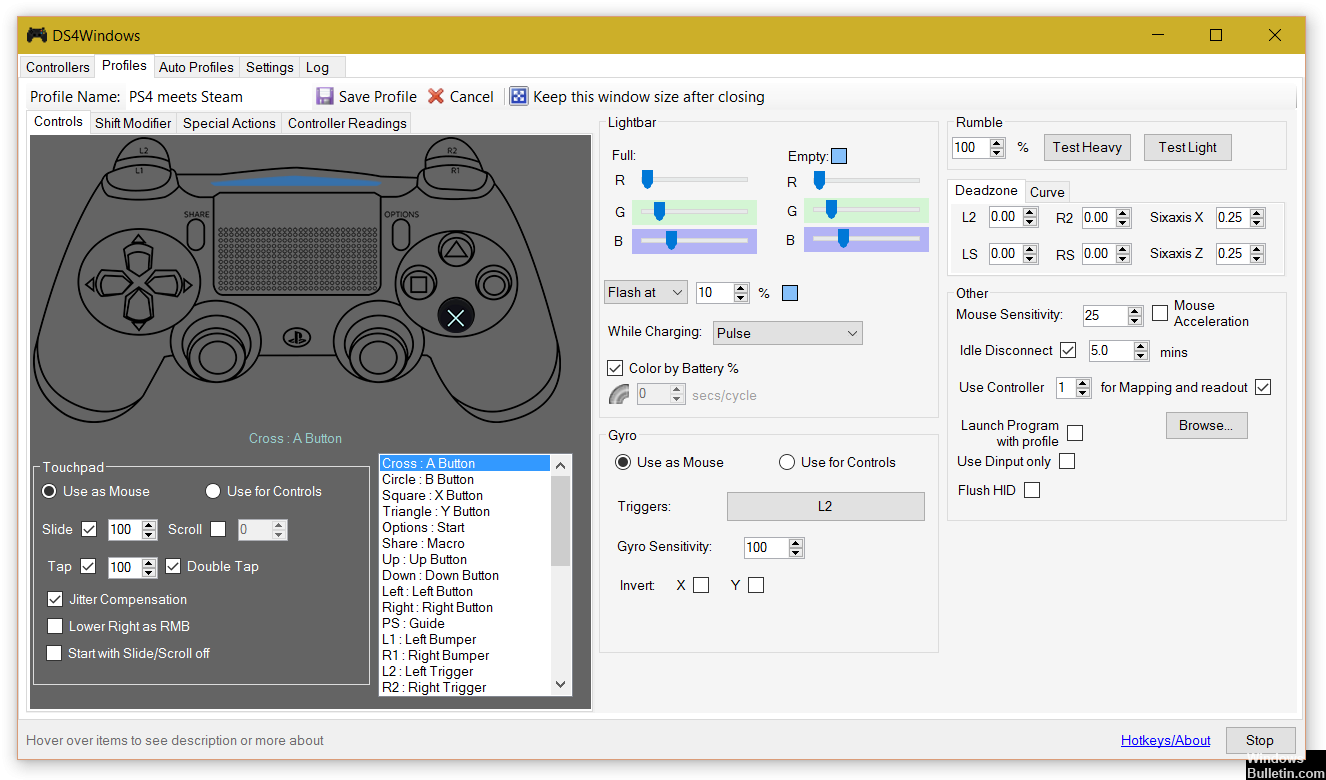
Dette problem kan løses ved at afinstallere og genstarte DS4-controlleren. For at gøre dette skal du følge nedenstående trin.
- Luk DS4 Windows og afbryd din DS4-controller, hvis du ikke allerede har gjort det.
- Tryk på Win + R knapperne for at åbne dialogboksen Kør og skriv Kontrolpanel, og tryk derefter på Enter.
- I kontrolpanelet skal du åbne hardware- og lydindstillingerne ved at klikke på dem. Klik nu på "Enheder og printere" ovenfor for at få adgang til alle de enheder, der er tilsluttet din pc.
- Tilslut nu din DS4-controller til din pc igen. Det vil vise symbolet på et joystick, som vist i nedenstående figur. Højreklik på ikonet og vælg Egenskaber.
- I egenskaberne af din DS4-controller skal du klikke på fanen Hardware øverst og dobbeltklikke på HID-kompatibel Game Controller for at åbne egenskaberne.
- Gå til fanen Driver og klik på Uninstall Device. Denne proces gør det muligt at afinstallere spilcontrolleren. Sørg for at afbryde forbindelsen til din pc, når du har udført ovenstående trin.
- Åbn DS4 Windows på din pc og tilslut din DS4-controller igen. Din controller vises i controllersektionen.
https://steamcommunity.com/app/441830/discussions/0/352788917752676598/
Ekspert Tip: Dette reparationsværktøj scanner lagrene og erstatter korrupte eller manglende filer, hvis ingen af disse metoder har virket. Det fungerer godt i de fleste tilfælde, hvor problemet skyldes systemkorruption. Dette værktøj vil også optimere dit system for at maksimere ydeevnen. Den kan downloades af Klik her

CCNA, Web Developer, PC Fejlfinding
Jeg er computerentusiast og en praktiserende it-professionel. Jeg har mange års erfaring bag mig i computerprogrammering, hardwarefejlfinding og reparation. Jeg er specialiseret i webudvikling og database design. Jeg har også en CCNA-certificering til netværksdesign og fejlfinding.

